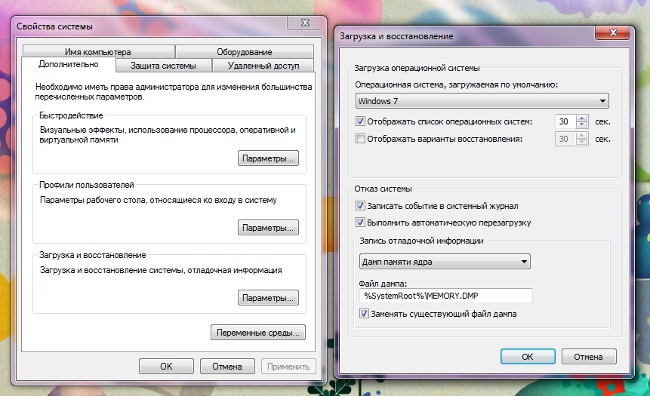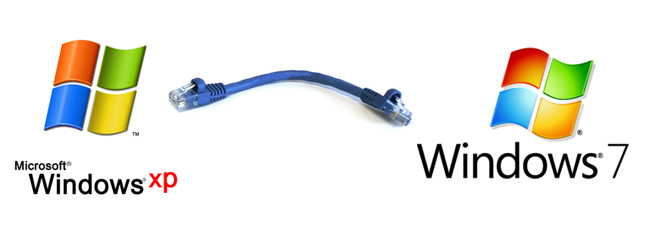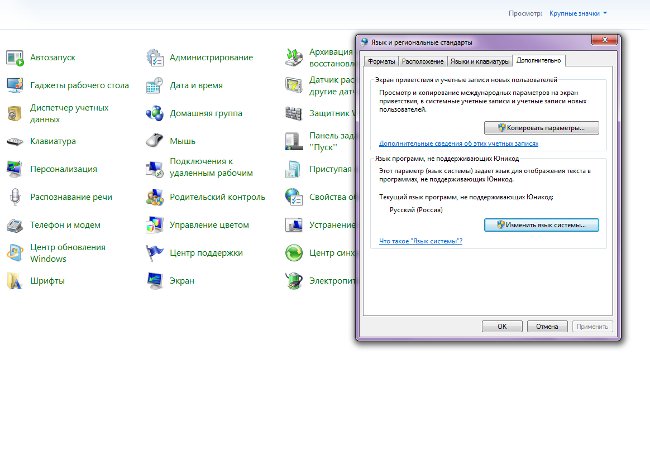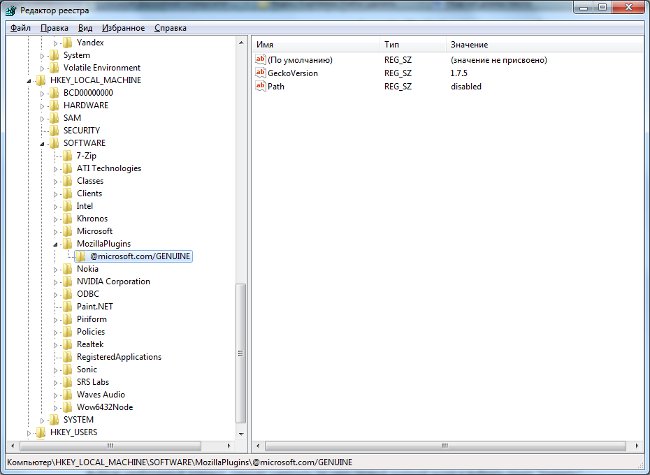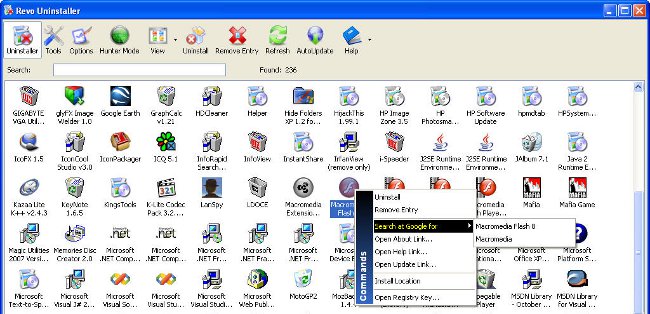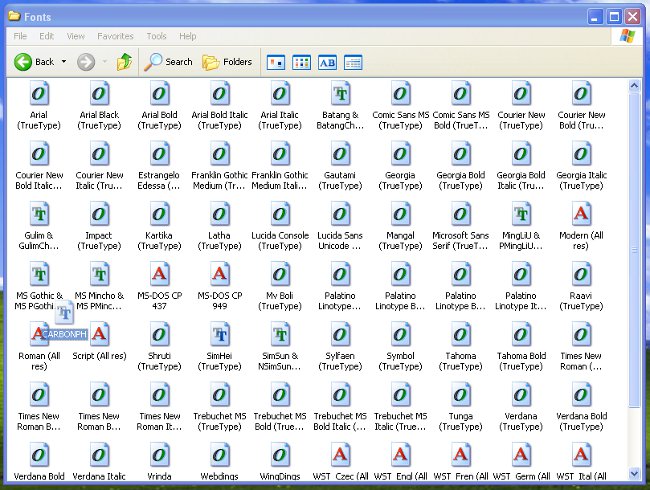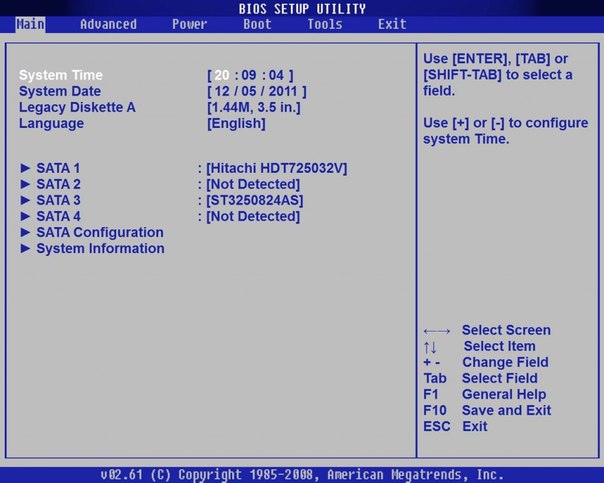İşletim sistemini nasıl kaldırabilirim?
 Bilgisayarınızda bir sebepten dolayı iki işletim sisteminiz varsa, her açılışınızda size önyükleme yapmak istediğiniz sistemi seçmeniz istenir. Sinir bozucu olabilir. İhtiyacınız olmayan bir işletim sistemini nasıl kaldırırım?
Bilgisayarınızda bir sebepten dolayı iki işletim sisteminiz varsa, her açılışınızda size önyükleme yapmak istediğiniz sistemi seçmeniz istenir. Sinir bozucu olabilir. İhtiyacınız olmayan bir işletim sistemini nasıl kaldırırım?Windows işletim sistemini indirmek için (forWindows Vista ve Windows 7 hariç) boot.ini dosyası yanıt verir. Önyükleme seçeneğini, varsayılan olarak önyükleme yapan işletim sistemini ve diğer seçenekleri belirlerken zaman aşımı süresini ayarlar. İhtiyacınız olmayan bir işletim sistemini önyükleme menüsünden kaldırmak için, boot.ini dosyasını düzenle.
Bunu yapmak için, bilgisayardan ayrılmak istediğiniz işletim sisteminden önyükleme yapmak, "Başlat" düğmesine tıklayın, menü öğesini bulun "Mybilgisayar "ı tıklayın, üzerine sağ tıklayın ve açılan bağlam menüsünden" Özellikler "i seçin. Masaüstünüzde "Bilgisayarım" simgesi görüntülenirse, "Başlat" düğmesine basamaz, ancak simgesini sağ tıklayamazsınız.
Sistem özellikleri penceresi açılır. İçinde çeşitli sekmeler göreceksiniz. "Gelişmiş" sekmesine ve "İndirme ve Geri Yükleme" öğesine ihtiyacınız var. "Seçenekler" düğmesini tıkladığınızda, indirme ayarları penceresi açılacaktır. İlke olarak, mümkün Gerekli işletim sisteminin önyüklemesini doğrudan bu pencerede yapılandırmak için, önyükleme dosyasını düzenlemeden, yanlış bir şey yapmaya korkuyorsanız.
Bunu yapmak için açılan listeden "İşletim Sistemi Varsayılan Olarak Yüklendi" İhtiyacın olan işletim sistemini seçin. Sıradaki "İşletim sistemlerinin listesini göster" değeri 0 saniye olarak ayarlayın veya onay kutusunun işaretini kaldırın. Tamam'ı tıklatın, bilgisayarı yeniden başlatın ve çalıştığından emin olun.
İşletim sistemini hala silmek istiyorsanız(zaten emin olmak için), açılış ve geri yükleme ayarlarının ayarlar penceresinde "Düzenle" düğmesine tıklayın ("El ile indirme listesini düzenleme" satırının yakınında bulunur). Boot.ini dosyası bir metin düzenleyicisinde (genellikle Not Defteri'nde) açılır. Böyle görünecektir:
[önyükleyici]
zaman aşımı = 30
default = çok (0) disk (0) rdisk (0) bölüm (3) WINDOWS
[işletim sistemleri]
çoklu (0) disk (0) rdisk (0) bölümü (3) WINDOWS = "Windows Server 2003, Enterprise RU" / noexecute = optout / fastdetect
çoklu (0) disk (0) rdisk (0) bölümü (2) WINDOWS = "Microsoft Windows XP Professional" / noexecute = optin / fastdetect
C: = "Microsoft Windows"
İşletim sistemini başlattığınızda hangi sistemin önyükleneceğini seçmeniz istenmez, zaman aşımı parametresini 0 olarak ayarlayın. Bu parametre saniyeler içinde kullanıcı seçimini beklemekle sorumludur. Bu parametreye 0 değer atanması, "İşletim sistemi listesini göster" onay kutusundaki onay işaretinin kaldırılmasına karşılık gelir.
[İşletim sistemleri] yazısı altında bir liste olacakÖnyükleme sırasında gerekli sistemi seçmeniz istenen işletim sistemleri. Bu listede ihtiyacınız olan tek bir işletim sistemini bırakmanız ve acımasızca gereksiz tüm işlemleri kaldırmanız gerekiyor. Düzenlemeyi bitirdiğinizde, "Dosya" menüsünden "Kaydet" i seçin veya Ctrl + S tuşlarına basın. Kendi riskiniz altında ürettiğiniz boot.ini dosyasına sahip tüm manipülasyonlar!
Windows 7 önyüklemesi farklı bir prensibe göre gerçekleşir ve bu işletim sisteminde boot.ini dosyası yoktur. Bununla birlikte yükleme sırası da mümkündürsistem özelliklerini kullanarak yapılandırın. Bilgisayarım simgesini sağ tıklatın, Özellikler'i seçin ve beliren pencerede Gelişmiş Sistem Ayarları'nı tıklatın. Sistem özellikleri penceresinde "Gelişmiş" sekmesini seçin, "İndirme ve Geri Yükleme" öğesini içerir ve "Seçenekler" düğmesine tıklayın. Varsayılan işletim sistemi ve işletim sistemi listesi saati, Windows XP'deki gibi yapılandırılmıştır.
İşletim sistemini yapılandırarak, şunları yapabilirsiniz: İhtiyacınız olmayan bir işletim sistemini silin, sonunda - sert bir yer tutmaktan vazgeçtiğiniROM'u. Bunu yapmak için, gereksiz sistemin dosya ve klasörlerini bilgisayarınızdan silmeniz yeterlidir (örneğin, Windows klasörleri, Program Dosyaları ve diğerleri). Şüphesiz sistemi karıştırmayın - şu an etkin olan işletim sistemini tamamen kaldırın, başarılı olamazsınız, ancak muhtemelen sistemi geri yüklemek zorunda kalacaksınız.